고정 헤더 영역
상세 컨텐츠
본문
오늘은 NoSQL 인 몽고 디비 (아틀라스 사용법)에 대해 알아 보겠다 .
그럼 여기서 SQL 과 NoSQL 의 차이점을 보고 가겠다
SQL은 '구조화 된 쿼리 언어 (Structured Query Language)'의 약자
관계형 데이터베이스 관리 시스템(RDBMS)에서 데이터를 저장, 수정, 삭제 및 검색 할 수 있다
- 데이터는 정해진(엄격한) 데이터 스키마 (= structure)를 따라 데이터베이스 테이블에 저장됩니다.
- 데이터는 관계를 통해서 연결된 여러개의 테이블에 분산됩니다.
NoSQL은 기본적으로 SQL(관계형 데이터베이스)와 반대되는 접근방식을 따르기 때문에 지어진
이름입니다.
- 스키마 없음
- 관계 없음
자세한 비교는 이분이 아주 아주 잘 설명해 놓으셨다 참고 하면 좋을거 같다
http:// siyoon210.tistory.com/130
본론으로
Mongo의 기초는 알고 있다는 가정하에 진행 하겠습니다 .
- Mongo atlas 에 접속 하여 로그인
- 구글 로그인으로 편하게 할 수 있다
-
개인 정보 보호 정책 및 서비스 약관 동의
account.mongodb.com/account/login?n=%2Fv2%2F60114867af8f7c6482a80774&nextHash=%23clusters
Cloud: MongoDB Cloud
account.mongodb.com
계정 설정 화면

로그인을 하면 다음과 같은 화면이 나온다
- 팀 혹은 개인의 이름을 설정
- 프로젝트 이름 설정
- 자신의 주력 언어를 선택하면 된다
- 언제든지 변경이 가능하다
- 나는 express.js를 사용했으니
- 자바스크립트로 설정
클러스터 Choose

클라스터 마다 기능이 다르다
그만큼 비용도 다르다
나는 오른쪽 공유 클러스터로 사용
가벼운 앱 까지 커버 가능하니
스타트업 테스트 버전으로 적당한거 같다
Create a Starter Cluster
올게 왔다 저번에 만들었던 GCP 기억하고 이번에는 서울이 아닌 TOKYO로 선택
**서울 리전이 아닌 TOKYO를 고른이유는 몽고에서는 서울리전은 유로이기 때문이다

한번 확인해보고
웬만해서는 더 추가할 사항은 마지막 클러스터 이름 밖에 없을거다
맨 밑에 FREE 가 되어 있는지 확인해보고 생성 하도록 한다

1 ~ 3 분정도 기다려 준다


클러스터를 연결하기전
데이터 베이스부터 생성한다

체크리스트
친절한 몽고 디비는 체크리스트로 도와준다
내용은
- 첫번째 클러스터 생성
- 첫번재 데이터베이스 생성
- 주소 리스트에 IP주소 추가
- 샘플 데이터 넣기( 선택사항_)
- 클러스터 연결
이제 두개를 했으니 다음은 아이피를 등록해준다 .
왼쪽 사이드바 메뉴를 보면 SECURITY 안에 Network Access클릭
Atlas는 프로젝트의 IP 액세스 목록에있는 항목에서 클러스터에 대한 클라이언트 연결 만 허용한다
각 항목은 단일 IP 주소이거나 CIDR로 표기된 주소 범위 여야한다
** 주소리스트에 ip가 없으면 DB 접근이 안된다 .

- 현재 아이피 추가
- 내 현재 아이피를 바로 추가해준다
- 어디에서나 엑세스 허용
- 어느곳에서나 접속이 가능하므로 비추
혹은 GCP 같이 리눅스 환경에 배포한경우
VM인스턴스의 IP를 적어주면 된다.
MongooseError: Operation `alarms.find()` buffering timed out after 10000ms
시간 초과 오류
이런 에러는 꼭 IP를 추가했는지 먼저 확인해준다
MongoDB connect .... <javascript>

IP까지 추가 했으면 이제 연결을 해보도록 하자
- Shell 에 몽고 연결
- 어플리케이션에 연결
- 몽고디비 콤파스에 연결
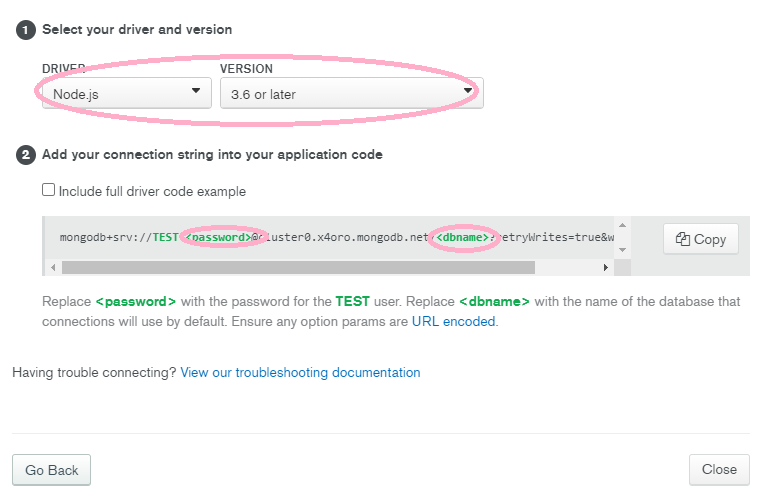
- 노드 버전 선택
- 코드 카피
- 비밀번호 디비이름 적고 실행
- 연결 끝 .
몽고 Atlas 선택이유
GCP 리눅스 환경에서 몽고를 설치후 로컬 환경으로 돌려야 하지만
아틀라스를 이용하면 굳이 몽고를 리눅스에 설치를 안해도된다.
또한 콤파스를 연결하면 내 로컬 컴퓨터에서도 관리가 가능하니 연동 또한 편하다
IP추가로만 이용가능하니 보안에서도 어느정도 먹고 가는거 같아서 아틀라스를 선택했다.





댓글 영역